¶ Семинар
Модуль «Семинар» позволяет накапливать, просматривать, рецензировать и взаимно оценивать студенческие работы.
Студенты могут представлять свою работу в виде любых файлов, например, документы Word и электронные таблицы, а также могут вводить текст непосредственно в поле с помощью текстового редактора.
Материалы оцениваются с использованием нескольких критериев формы оценки, заданной преподавателем. Процесс оценки сокурсников и понимание формы оценки может быть осуществлено заранее с примером материалов, представленных преподавателем, вместе со ссылкой для оценивания. Студентам предоставляется возможность оценить одно или несколько представлений своих сокурсников. Представляемые работы и рецензии могут быть анонимными, если требуется.
Студенты получают две оценки за семинар - оценку за свою работу и баллы за свою оценку работ своих сокурсников. Оба типа записываются в журнал оценок.
Для добавления элемента «Семинар» зайдите в нужную тему курса.
Включите Режим редактирования.
Нажмите на кнопку «Добавить элемент или ресурс» (Рис 1).
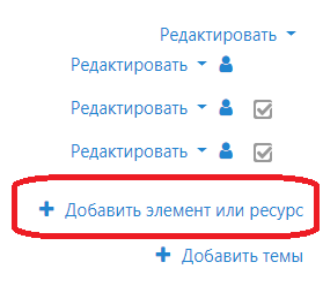
Рис. 1
В появившемся окне выберите пункт «Семинар». Далее нажмите
кнопку «Добавить».
В появившемся окне (Рис.2) заполнить необходимые поля: Название семинара, Введение, Параметры работы - Инструкция для работы и Параметры оценивания (характеристики) (Рис. 2).
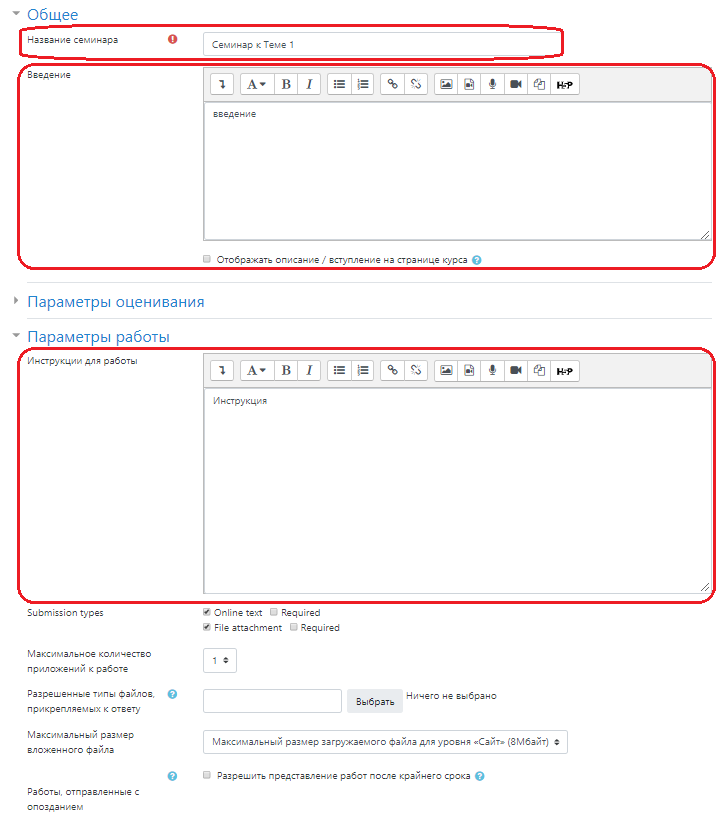
Рис. 2
Нажмите «Сохранить и показать». Откроется страница с планом семинара и списками задач по каждой
фазе (Рис. 3). Семинар состоит из пяти фаз:
- Фаза настройки
- Фаза представления работ
- Фаза оценивания
- Фаза оценивания оценок (студентов друг друга)
- Закрыто
Текущая фаза будет выделена, а завершенные задачи помечены зеленой галочкой.
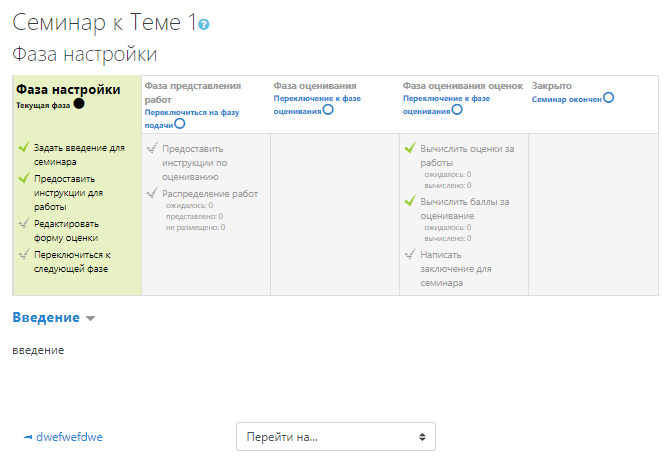
Рис. 3
Для перехода к следующей фазе нажмите кнопку «Переключиться к следующей фазе» (Рис. 4).
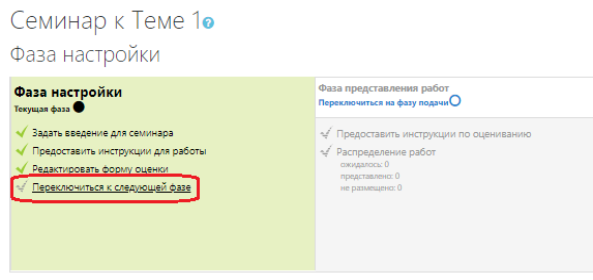
Рис. 4
Далее появится окно с подтверждением перехода. Нажмите «Продолжить» (Рис. 5). В этой фазе студенты могут представить свои работы (в течение срока для представления, если он задан). Преподаватели могут распределять работы для рецензирования сокурсниками.
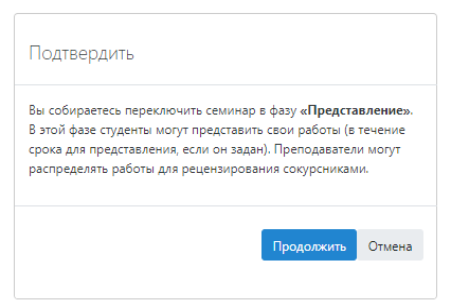
Рис. 5
Страница второй фазы семинара изображена на Рис. 6.
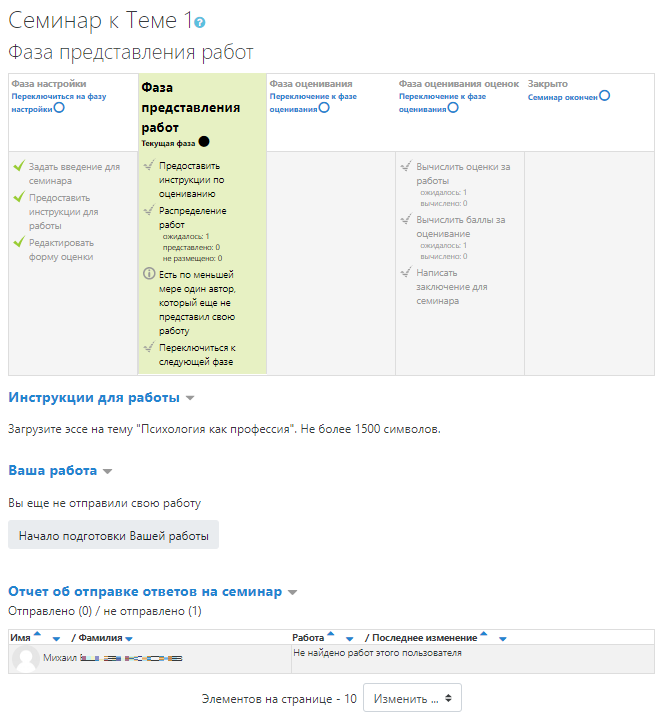
Рис. 6
Студент, в свою очередь, увидит семинар следующим образом (Рис. 7).
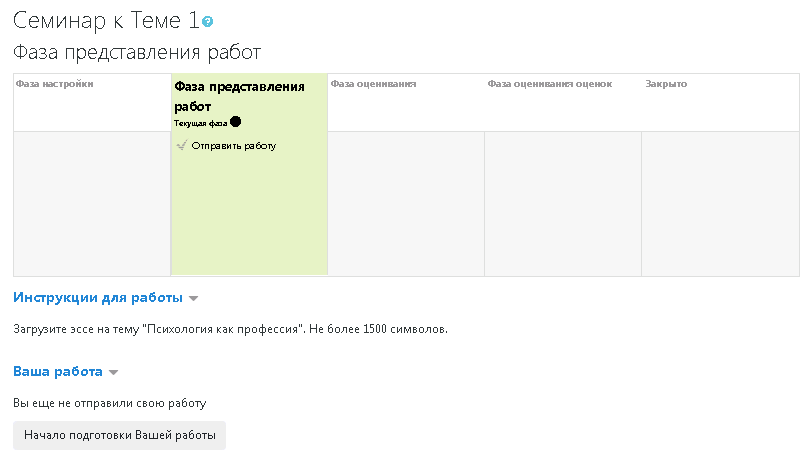
Рис. 7
При загрузке работ студентами, ответы отобразятся в «Отчет об отправке ответов на семинар» внизу страницы (Рис. 8).
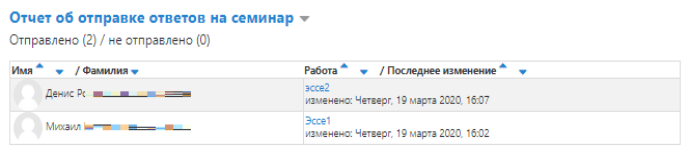
Рис. 8
Затем необходимо распределить работы по рецензентам (Рис. 9).
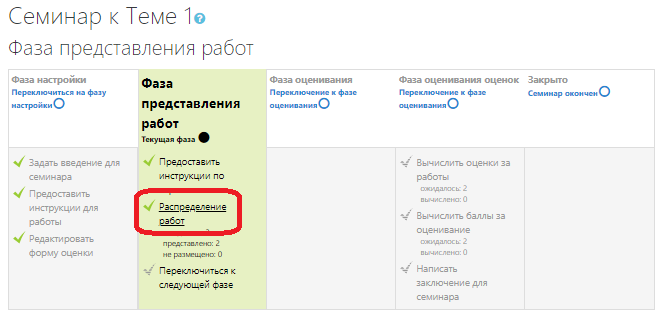
Рис. 9
На следующей странице предлагается выбрать тип распределения (Рис.10).
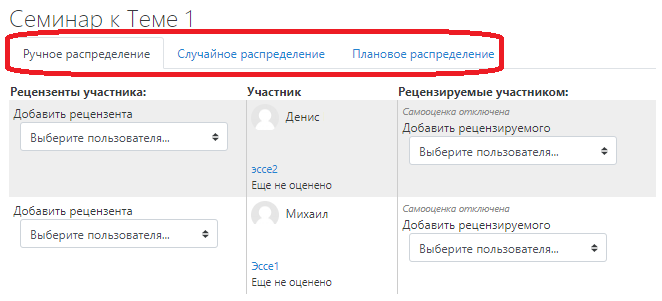
Рис. 10
После распределения вернитесь на страницу Семинара.
Далее следует переключиться к следующей фазе оценивания (Рис. 11), и подтвердить переход. В этой фазе рецензенты могут оценивать представленные работы (в течение срока для оценки, если он задан).
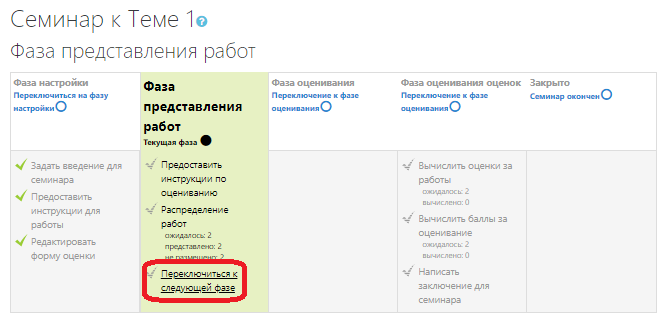
Рис. 11
После следует переключиться на следующую фазу. В этой фазе рецензенты могут оценивать представленные работы (в течение срока для оценки, если он задан).
После того, как рецензенты выставят оценки, в отчете отобразится данная информация (Рис. 12).
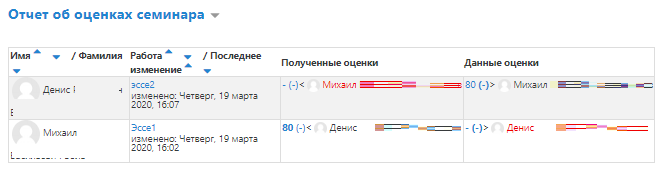
Рис. 12
Далее следует переключить семинар в фазу «Оценивание оценок». В этой фазе пользователи не могут изменять свои работы и оценки работ. Преподаватели могут использовать инструменты оценивания оценок для расчета итоговых оценок и предоставлять отзывы для рецензентов.
С помощью параметров оценки рассчитайте итоговые оценки. Нажмите «Пересчет оценок».
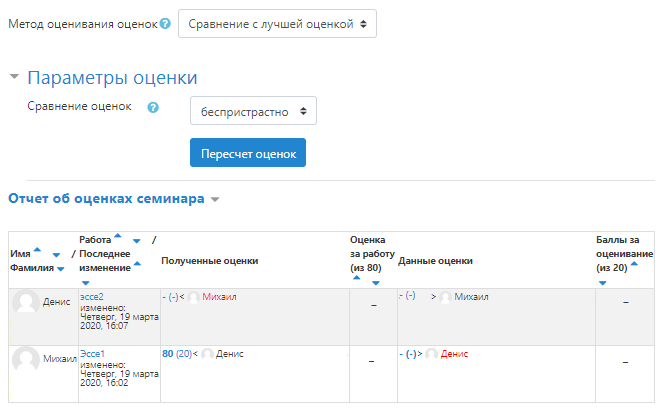
Рис. 13
После расчета оценок можно закрыть семинар. Это приведет к появлению вычисленных оценок в журнале оценок. Студенты смогут просматривать свои работы и их оценки.